Красивый, яркий буклет – отличное средство для рекламы или распространения другой информации. Привлекательный дизайн, картинки, удобная форма – вот преимущества буклета перед очередной скучной бумажкой с текстом. Чтобы создать буклет требуется подходящее программное обеспечение. Скрибус – отличная бесплатная программа для создания буклетов и другой печатной продукции.
Скрибус это отличная альтернатива таким программам, как Word, учитывая то, что полная версия Word является платной. Scribus же абсолютно бесплатен, но по количеству функций не уступает известному творению Microsoft. На что же способен Скрибус?
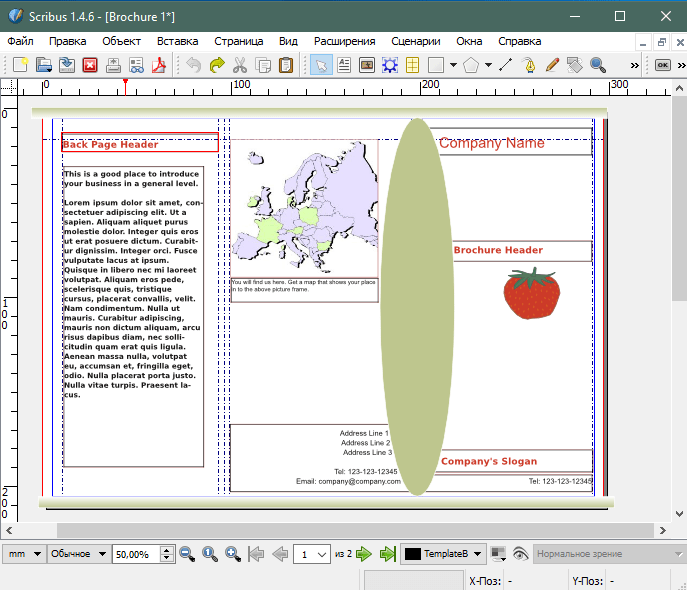
Создание буклетов
Scribus позволит вам создать полноценный буклет. В программе присутствует несколько шаблонов для создания буклета. Присутствует выбор фальцовки: одна страница, две фальцовки или три фальцовки.
Вёрстка книжной страницы в Scribus
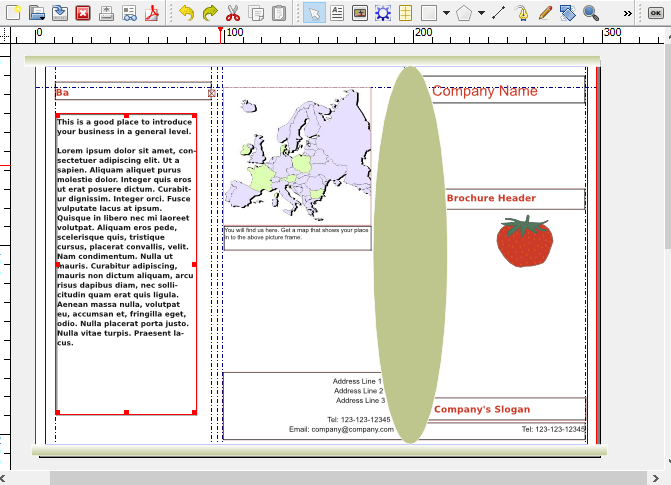
Направляющие линии помогают сделать правильную разметку буклета. Кроме этого присутствует возможность включения сетки, которая упрощает позиционирование текстовых блоков, картинок и т.п.
Программа позволяет производить и другую печатную продукцию: рекламные плакаты, газеты, журналы и т.п.
Добавление картинок
Добавьте картинки и фоновые изображения для придания своему буклету оригинальности.
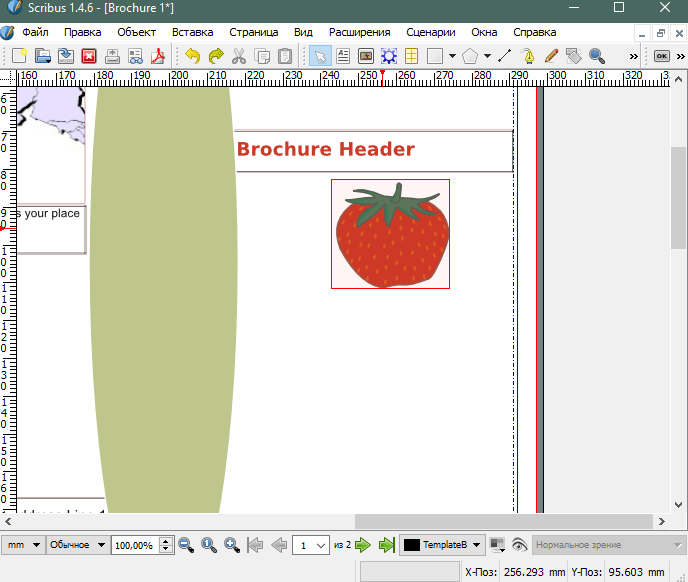
Вставка таблиц и других объектов
Кроме изображений вы сможете вставлять в документ таблицы и различные фигуры. Присутствует возможность свободного рисования.
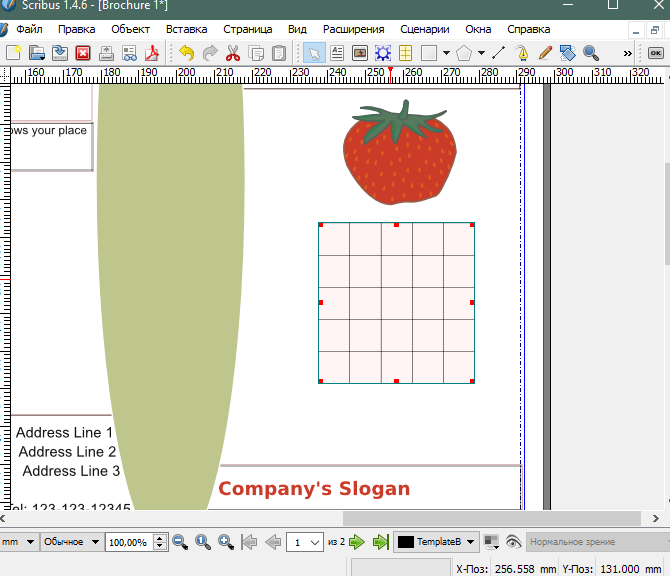
Печать документа
После того как вы создадите документ, вы сможете его распечатать. Хотя, конечно, это трудно назвать преимуществом Скрибус, так как все программы для работы с бумажными документами обладают такой возможностью.
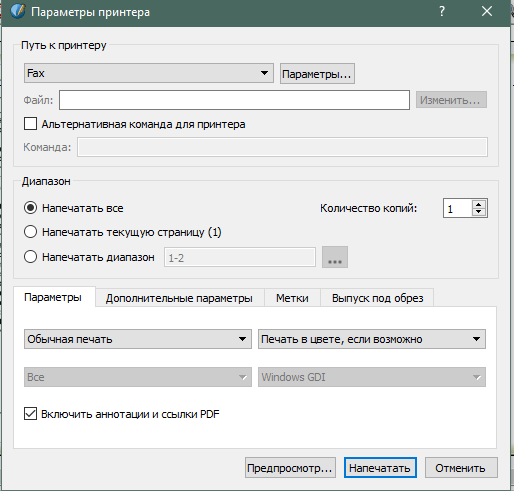
Конвертация в PDF
Вы сможете сконвертировать документ в формат PDF.
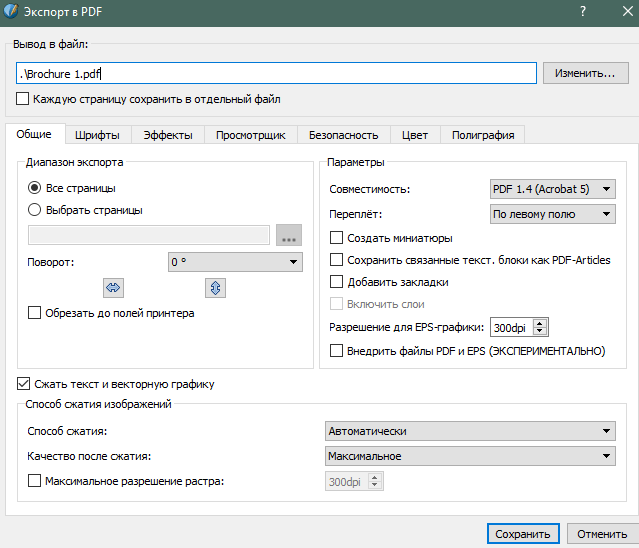
Плюсы Scribus
1. Простой, удобный интерфейс;
2. Приличное число дополнительных функций;
3. Программа поддерживает русский язык.
Минусы Scribus
1. Не обнаружено.
Scribus является отличным решением для выпуска печатной продукции любого типа. Например, с помощью него вы сможете быстро создать качественный буклет. И в отличие от того же Microsoft Publisher программа Srcibus полностью бесплатна.
Scribus. Урок 1: Интерфейс. Принцип работы
Источник: lumpics.ru
Scribus (первое знакомство)
Scribus является свободно распространяемым кроссплатформенным программным продуктом, работающим как под операционной системой Windows, так и под управлением ОС Linux и позволяет решать широчайший спектр задач по вёрстке документов на профессиональном уровне.
Программу Scribus можно использовать для создания любого вида полиграфической продукции, такой, например, как учебные материалы, техническая документация, визитки и многое другое, где требуются серьёзные возможности по обработке изображений, а также точное управление размерами изображений.
Установка программы Scribus
Чтобы установить программу Scribus, необходимо скачать программу с сайта разработчика (http://www.scribus.net/).

Страница, на которой можно скачать программу: http://wiki.scribus.net/canvas/Download

Нажмите два раза быстро по установочному файлу.

В следующем диалоговом окне нажмите кнопку Выполнить.

Начнется процесс первичной установки.
В диалоговом окне Installer Language выберите язык установки.

Откроется мастер установки Scribus.

В данном диалоговом окне нажмите кнопку Далее. Диалоговое окно мастера установки Scribus изменится. В данном диалоговом окне выберите вариант Я принимаю условия соглашения и нажмите кнопку Далее;

Диалоговое окно мастера установки Scribus изменится. В данном диалоговом окне нажмите кнопку Далее.

Диалоговое окно мастера установки Scribus изменится. В данном диалоговом окне нажмите кнопку Далее.

Диалоговое окно мастера установки Scribus изменится. В данном диалоговом окне нажмите кнопку Далее.

Диалоговое окно мастера установки Scribus изменится. В данном диалоговом окне начнется копирование файлов. Подождите когда все файлы скопируются и нажмите кнопку Далее.

Диалоговое окно мастера установки Scribus изменится. В данном диалоговом окне нажмите кнопку Готово.

После установки программы необходимо поставить еще и расширение Ghostscript, который использует функции импорта и экспорта программы Scribus.
Установка Ghostscript
Нажмите два раза левой клавишей мыши по установочному файлу.





Запуск программы Scribus
Для запуска программы щелкните два раза левой клавишей мыши по ярлыку программы Scribus.

При запуске Scribus появляется окно настроек нового документа.

Это окно можно также вызвать следующими способами: выбрать пункт меню Файл → Создать, нажать клавиатурную комбинацию CTRL-N или нажать на значок нового окна в панели инструментов.
Первоначальная настройка документа
В окне Новый документесть область Макет документа. В данной области производится выбор типа документа (в зависимости от вида полиграфической продукции):
— Одиночная страница – для верстки реферата, одиночного объявления;
— Парные страницы – для создания двухстраничного буклета;
— Две фальцовки[1] – для создания трехстраничного буклета;
— Три фальцовки — для создания четырехстраничного буклета.

В области Формат страницы необходимо выбрать размер документа, указав нужный формат. Наиболее часто используют формат A4.

Затем необходимо указать нужную ориентацию страницы (портретную или альбомную). По умолчанию стоит портретная ориентация. После выбора необходимого формата в поля ширина и высота автоматически подставятся значения, соответствующие выбранному формату, которые при желании можно скорректировать.
Если вы выбрали макет документа, отличный от макета Одиночная страница, то вам будет доступно для редактирования поле Первая страница.В нём необходимо указать ту страницу вашего полиграфического издания, которая будет главной.
В область Параметры можно выставить единицы измерения, а также количество страниц создаваемого документа. В поле Единица измеренияпо умолчанию стоят пункты, а в Количество страниц ‒ одна страница.

Если вы измените, значение в поле Единица измерения, например, на миллиметры (mm), то выбранная единица измерения автоматически подставится во все другие поля и будет фигурировать в дальнейшем в настройках других элементов.
В области Поля можно задать отступы от краёв документа в выбранных единицах измерения.

Вы также можете создать необходимое количество текстовых рамок и задать интервал между ними. Для этого поставьте галочку перед командой Автосоздание текстовых рамок, укажите количество столбцов и интервал.

После того как вы выставите нужные параметры, нажмите на кнопку ОК.
Scribusс генерирует пустую страницу (или страницы) в соответствии с выставленными параметрами.
Знакомство с интерфейсом программы
Интерфейс программы Scribus характерен для любого современного приложения.

Основное окно состоит из следующих отдельных областей, с которыми взаимодействует пользователь:
— панель управления элементами форм;
— панель управления инструментами или инструментальная панель;
— панель состояния (статусов).
В основном окне приложения, как и в большинстве приложений, находится меню программы.

Меню программы содержит следующие пункты:
— Файл — операции с файлами. Здесь находятся команды создания нового файла, открытия одного из последних или существующего файла, закрытия, сохранения файлов, расположения в публикации графических изображений, экспорта публикации, а также изменения ее параметров. Кроме того, здесь имеются команды добавления информации о документе и его печати;
— Правка — команды общего редактирования документа (отмены и восстановления операции, работы с буфером обмена, выделения текста, поиска и замены текста);
— Объект — команды работы с графическими объектами, контурами;
— Вставка — вставка текстовых блоков, изображений, фигур, линий, символов, кавычек, пробелов и разрывов;
— Страниц — работа с макетом публикации (управление страницами и направляющими линиями, команды навигации по публикации);
— Вид — просмотр публикации и вывод служебных элементов (просмотр, назначение масштаба и варианта отображения публикации и ее структуры, вывод и скрытие линеек, направляющих, координатной сетки);
— Расширения – вставка переносов, добавление указателя оглавления, просмотр установленных и используемых шрифтов, выбор цветовой модели, генерирование штрих-кода;
— Сценарии – применение сценариев;
— Окно — управление окнами документов (упорядочивание окон документов, вызов Альбома и диалогового окна Свойства, отображение открытых и текущего документов);
— Справка — описание программы и помощь по ее использованию (помощь по программе и ее дополнениям).
Панель инструментов Файл
В данной панели представлены инструменты для операций с файлами.

В скобках указан альтернативный способ вызова инструментов с помощью клавиатурных комбинаций.
Панель инструментов Правка
Панель представлена на рисунке ниже .

Панель инструментов Инструменты
Самая большая панель инструментов ‒ это панель с одноимённым названием Инструменты.

Рассмотрим инструменты этой панели:
— Инструмент Выбрать объект[2] (клавиша «С») служит для активации объектов на рабочей плоскости.
— Инструмент Добавить текстовый блок (клавиша «Т») предназначен для добавления текстовых блоков, в которые в последующем загружается текст.
— Инструмент Добавить изображение (клавиша «I») позволяет добавить графические блоки.
— Инструмент Добавить таблицу (клавиша «A») служит для вставки таблицы требуемого формата и последующего размещения в ней текста.
— Инструмент Добавить фигуру [3] (клавиша «S») размещает на рабочей плоскости различные фигуры.
— Инструмент Добавить многоугольник [4] (клавиша «P») размещает на рабочей плоскости многоугольник необходимого формата.
— Инструмент Добавить линию (клавиша «L») соответственно добавляет линию.
— Инструмент Добавить кривую Безье [5] (клавиша «B») добавляет кривую Безье требуемой конфигурации.
— Инструмент Добавить линию от руки (клавиша «F») даёт возможность создавать линии произвольной формы.
— Инструмент Повернуть объект [6] (клавиша «R») позволяет повернуть любой выделенный объект в необходимом направлении на произвольный угол.
— Инструмент Изменить масштаб (клавиша «Z») позволяет приближать или отдалять объекты на рабочей плоскости. По умолчанию использование этого инструмента приводит к приближению объектов. Если использовать этот инструмент при нажатой клавише Shift, будет происходить отдаление объектов [7].
Инструмент Изменить содержимое блока [8] (клавиша «E») позволяет войти в режим редактирования выделенного блока.
— Инструмент Изменить текст в Story Editor (клавиша «Ctrl-Y») редактирует содержимое текстового блока во встроенном в Scribus редакторе Story Editor. Так же как и предыдущий инструмент, он становится активным, когда выделен либо текстовый блок, либо таблица.
— Инструмент Связать текстовые блоки (клавиша «N») позволяет установить взаимосвязь между несколькими текстовыми блоками [9].
— Инструмент Разорвать связь текстовых блоков по своему действию является обратным инструменту Связать текстовые блоки и используется для разрывания связи между связанными текстовыми блоками.
— Инструмент Измерения позволяет вычислять точное расстояние между объектами, а также угол между горизонтальной линией и измеряемым отрезком. При использовании этого инструмента необходимо зафиксировать точку начала измерения щелчком левой клавиши мыши и, удерживая ее, переместить курсор мыши до необходимого объекта. В отдельном окне вы увидите расстояние от точки старта до точки назначения.
— Инструмент Скопировать свойства объекта позволяет скопировать свойства созданного документа.
— Инструмент Пипетка позволяет запомнить выбранный цвет в палитре цветов.
Панель инструментов PDF-инструменты
Панель инструментов PDF-инструменты содержит инструменты создания форм, которые служат для сбора информации в диалоговом режиме с пользователем.

[1] Под количеством фальцовок понимается количество изгибов на буклете в собранном состоянии.
[2] Этот инструмент является наиболее часто используемым, так как служит для переноса фокуса активности между уже имеющимися объектами.
[3] Если нажать на черную стрелку справа от инструмента, то откроется диалоговое окно выбора необходимой фигуры.
[4] Щелчок на чёрную стрелку справа открывает диалоговое окно настройки свойств многоугольника и позволяет настроить такие свойства, как количество углов, угол поворота и коэффициент сглаживания.
[5] Кривая Безье позволяет строить гладкую линию на основе ломаной. При использовании этого инструмента важно знать, что завершение процесса построения кривой происходит при нажатии на правую кнопку мыши.
[6] Данный инструмент активен только тогда, когда выделен какой-либо объект.
[7] Сходного эффекта можно добиться, если вращать колёсиком мыши при нажатой клавише Ctrl. При вращении колесика от себя будет происходить приближение рабочей плоскости, а при вращении на себя будет происходить отдаление рабочей плоскости. Этот способ удобно использовать в сочетании с инструментом изменения масштаба.
[8] Данный инструмент становится активным, когда в фокус выделения попадает какой-либо объект, содержимое которого необходимо изменить. Если объектом изменения является таблица, то будет редактироваться та ячейка таблицы, по которой вы щелкнете левой кнопкой мыши перед применением инструмента Изменить содержимое блока.
[9] Связанные текстовые блоки имеют общее текстовое пространство, и если текстовая информация не помещается в один блок, то она автоматически перетекает в следующий связанный блок.
Программа «SCRIBUS»: описание продукта
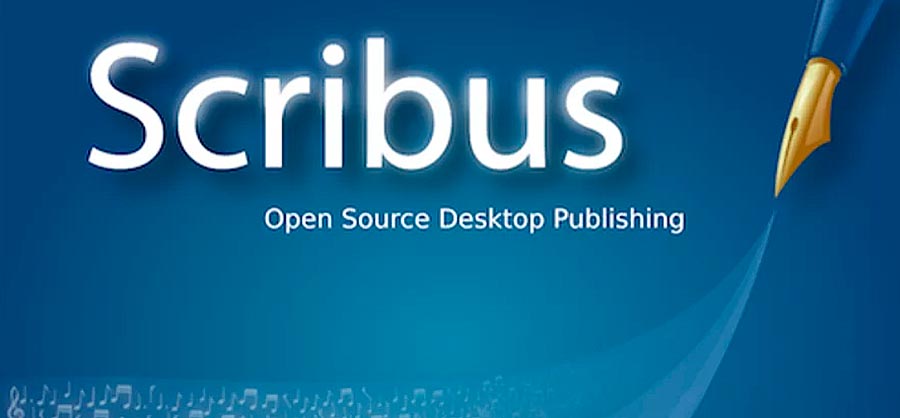
С появлением компьютера люди перешли на новый уровень создания газет. Теперь можно установить программу на свой ПК и отформатировать готовую статью, как душе угодно.
Сейчас мы расскажем вам о «Scribus». Эта программа представляет собой довольно мощный инструмент по допечатной подготовке текста. Её возможностей с головой хватает для любительской и полупрофессиональной верстки печатных изданий. При этом платить за нее не нужно ни копейки. Она абсолютно бесплатна.
Программа написана на С++ с использованием интерфейс-библиотек Qt и, начиная с версии 1.3, доступна пользователям всех популярных операционных систем.
Пользуясь программой «Scribus», мы имеем возможность:
– полностью отредактировать разметку страницы, начиная от полей и заканчивая созданием шаблонов;
– работать с векторной и растровой графикой;
– работать с текстом и стилем текста;
– добавлять в один файл разные форматы текста, изображений и др.
Также в программе присутствует мощное API с вытекающими широкими возможностями по написанию пользовательских скриптов на Python, автоматический валидатор документов и многое другое.
Плюсы программы:
– одна из лучших издательских систем на сегодняшний день, а если к этому еще добавить тот факт, что она полностью бесплатная, то это повод присмотреться к ней повнимательнее;
– мультиплатформенность: на данный момент поддерживаются Linux/Unix, MacOS X и Windows;
– приложение подходит как новичкам, так и профессионалам.
Минусы программы:
– интерфейс: экран загрузки красив, а все остальное выглядит слишком старо. Даже несколько дополнительных тем не спасают положение, все они серые и угрюмые.
Конечно, Scribus требует улучшений, но, тем не менее, – это лучшее приложение, которое вы можете найти на данный момент. Существуют коммерческие аналоги, которые выполняют те же функции, что и Scribus, но зачем платить за программу, которая даже не поддерживает всех возможностей Scribus. К тому же, коммерческие продукты обычно нацелены только на профессионалов, тем самым оставляя за бортом новичков.
По мнению редакции портала новостей «Центропресс», сейчас постепенно стирается грань между профессиональным и любительским продуктом, так как в руках заинтересованных пользователей есть такие мощные инструменты как программа Scribus, краткое описание которой представлено выше. Все зависит только от усидчивости и желания конкретного человека разобраться в возможностях, которые предлагает современное программное обеспечение.
Источник: centro.press